
Si la impressora ha deixat de funcionar i veieu un El conductor no està disponible error a Windows, aleshores heu arribat al lloc correcte.
Aquest problema frustrant sol ser causat per un controlador d’impressora incorrecte o malmès , i hauria de ser bastant fàcil de solucionar.
Proveu aquestes correccions ...
- Torneu a instal·lar el controlador de la impressora (RECOMANAT)
- Instal·leu totes les actualitzacions de Windows disponibles
Solució 1: torneu a instal·lar el controlador de la impressora (RECOMANAT)
Un controlador malmès o incompatible és la causa més probable de l’error no disponible del controlador. També és el problema més fàcil de solucionar. Només heu de desinstal·lar el controlador actual i, a continuació, instal·leu el controlador correcte més actualitzat. Així és com ...
1) Al teclat, premeu el botó Clau del logotip de Windows i R junts per invocar el quadre Executa.
2) Tipus devmgmt.msc i feu clic a D'acord . (No us preocupeu si les vostres pantalles tenen un aspecte lleugerament diferent de les que es mostren a continuació. Hem mostrat captures de pantalla de Windows 10, però aquesta solució també funciona a Windows 7).
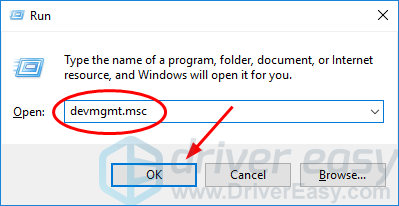
3) Trobar i clic dret a la impressora. A continuació, feu clic a Desinstal·la el dispositiu .
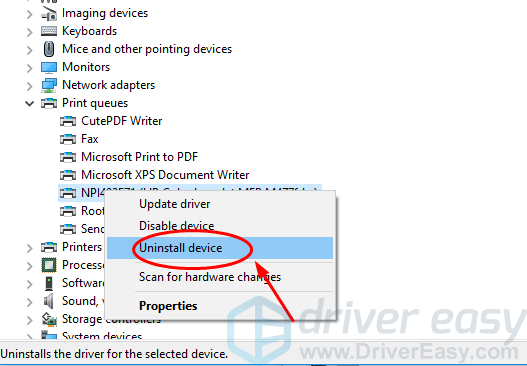
4) Feu clic a Desinstal·la si se us demana que confirmeu.
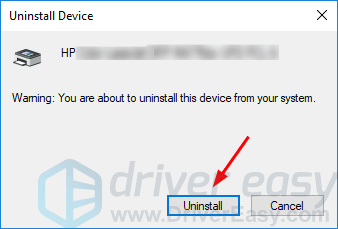
5) descarregar i instal·leu Driver Easy. Reconeixerà automàticament el vostre sistema i trobarà i instal·larà el controlador d’impressora correcte, juntament amb qualsevol altre controlador que necessiti actualitzar. (O, si ho preferiu, podeu descarregar i instal·lar manualment el controlador necessari. Per fer-ho, heu de visitar el lloc web del fabricant de la impressora, localitzar el controlador adequat per al model i la versió de Windows de la impressora i, a continuació, descarregar-lo i instal·lar-lo) .)
6) Executeu Driver Easy i feu clic a Escanejar ara . Driver Easy escanejarà l'ordinador i detectarà qualsevol controlador que tingui problemes.
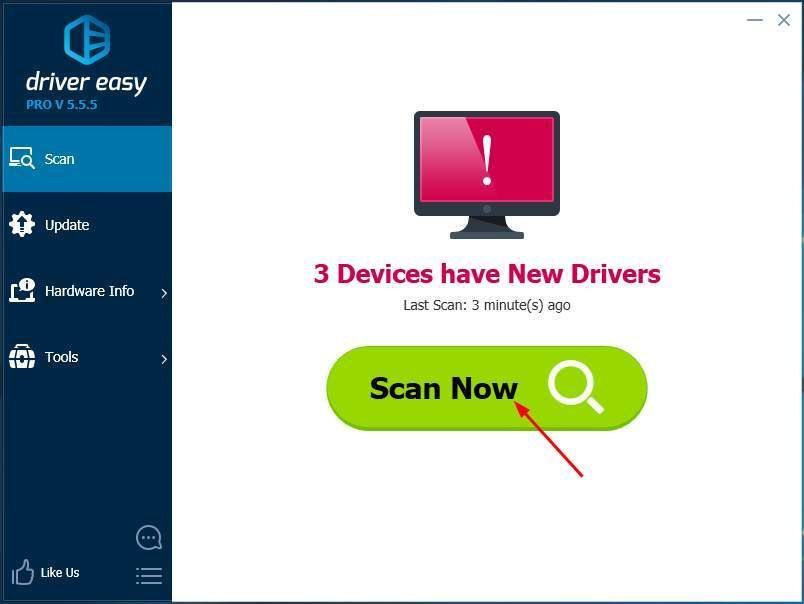
7) Feu clic a Actualitza-ho tot per descarregar i instal·lar automàticament la versió correcta de tots els controladors que falten o no estan actualitzats al vostre sistema. Per fer-ho, necessiteu la versió Pro de Driver Easy. No us preocupeu; ve amb una garantia de devolució de 30 dies, de manera que, si no us agrada, podeu obtenir un reembossament complet sense preguntes. (Alternativament, si esteu còmode instal·lant els controladors manualment, podeu fer clic a 'Actualitza' al costat de la impressora a la versió gratuïta per descarregar automàticament el controlador correcte. Un cop descarregat, podeu instal·lar-lo manualment).
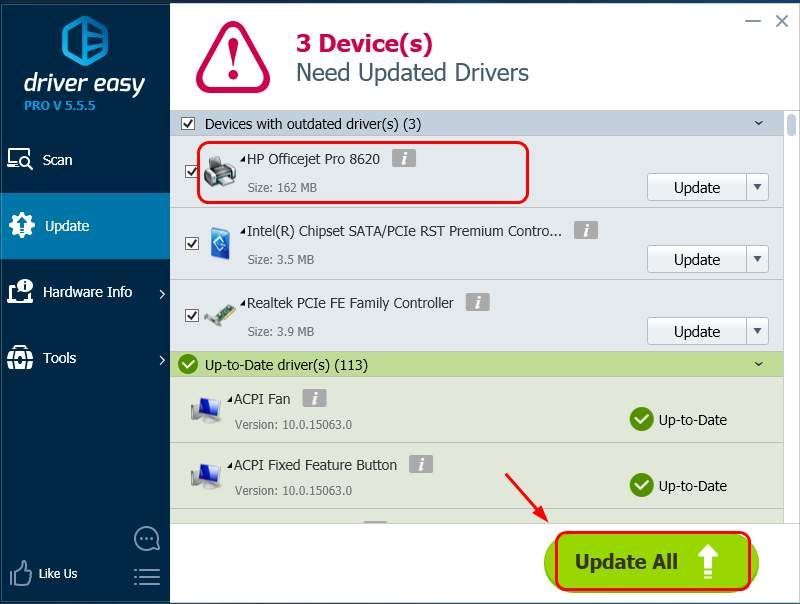
8) Reinicieu l'ordinador i intenteu imprimir un fitxer per veure si la impressora funciona. Si ho fa, enhorabona, heu resolt el vostre problema. Si no és així, aneu a Fix 2 a continuació.
Solució 2: instal·leu totes les actualitzacions de Windows disponibles
Si ha passat un temps des que vau fer la darrera actualització de Windows, pot ser per això que Windows diu que el controlador de la impressora no està disponible. A continuació s’explica com fer una actualització de Windows per instal·lar totes les actualitzacions del sistema operatiu disponibles ...
Desplaceu-vos cap avall fins a les instruccions de Windows 10
Desplaceu-vos cap avall fins a les instruccions de Windows 7
Com s’instal·len actualitzacions a Windows 10
1) Feu clic al menú Inici i escriviu actualització . A continuació, feu clic a Buscar actualitzacions .
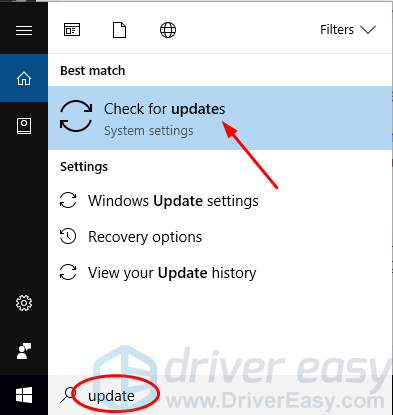
2) Feu clic a Buscar actualitzacions .
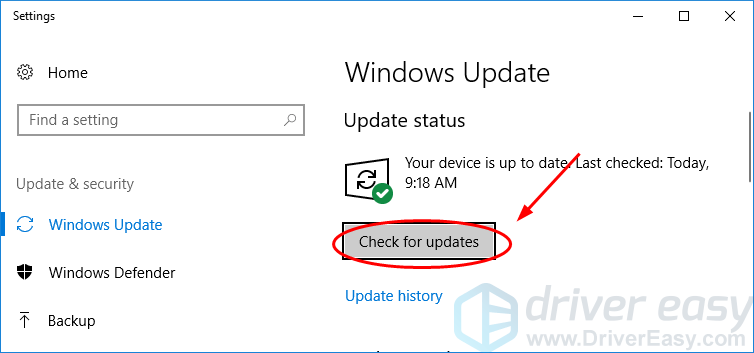
3) Windows instal·larà les actualitzacions automàticament.
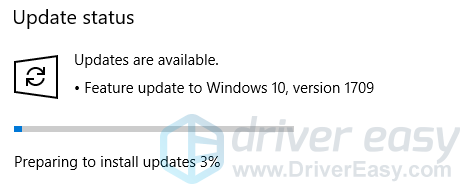
4) Un cop Windows hagi completat totes les actualitzacions, reinicieu l'ordinador i proveu d'imprimir un fitxer per veure si la impressora funciona.
Com s’instal·len actualitzacions al Windows 7
1) Feu clic al botó Inici, escriviu actualització al quadre de cerca i feu clic a Buscar actualitzacions .
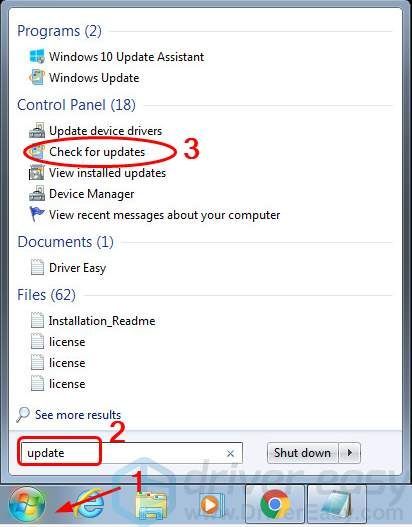
2) Feu clic a Buscar actualitzacions .
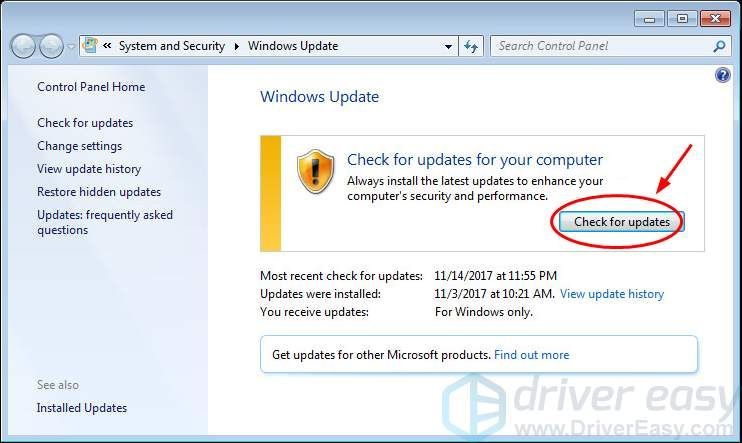
3) Feu clic a Instal·leu actualitzacions .
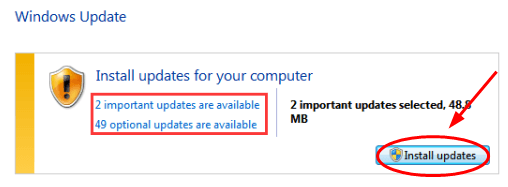
4) Després que Windows hagi instal·lat totes les actualitzacions, reinicieu l'ordinador i proveu d'imprimir un fitxer per veure si la impressora funciona.
Esperem que una de les solucions anteriors resolgui el vostre problema. Si no va fer-ho, o si va trobar completament una altra solució, feu-nos-ho saber als comentaris següents.

![[RESOLUT] Knockout City no es pot connectar als servidors d'EA](https://letmeknow.ch/img/knowledge/31/knockout-city-unable-connect-ea-servers.jpg)


![[2022 Tipps] Codi d'error 6 Diver Warzone / Modern Warfare](https://letmeknow.ch/img/other/12/error-code-6-diver-warzone-modern-warfare.jpg)

